PS暂存盘已满怎么办
时间:2023-01-11 15:00:37作者:极光下载站人气:323
Adobe photoshop是一款专业图片处理软件,很多小伙伴们都在使用。尽管Adobe
Photoshop这款软件操作相对来说比较复杂,但是其中的功能非常强大,所以在需要处理图片时很多小伙伴还是会首选该软件。使用Adobe
Photoshop时间久了之后,系统可能会提示暂存盘已满,导致无法正常使用软件中的某些功能,那小伙伴们知道遇到这种情况该如何进行解决吗,其实解决方法是非常简单的。我们可以通过清理暂存盘释放空间,也可以通过设置其他的磁盘解决该问题。小编这里分别为大家介绍上面提到的方法,小伙们可以都尝试操作一下。接下来,小编就来和小伙伴们分享具体的操作步骤了,有需要或者是感兴趣的小伙伴们快来和小编一起往下看看吧!
操作步骤
第一步:双击打开Adobe Photoshop进入编辑界面;
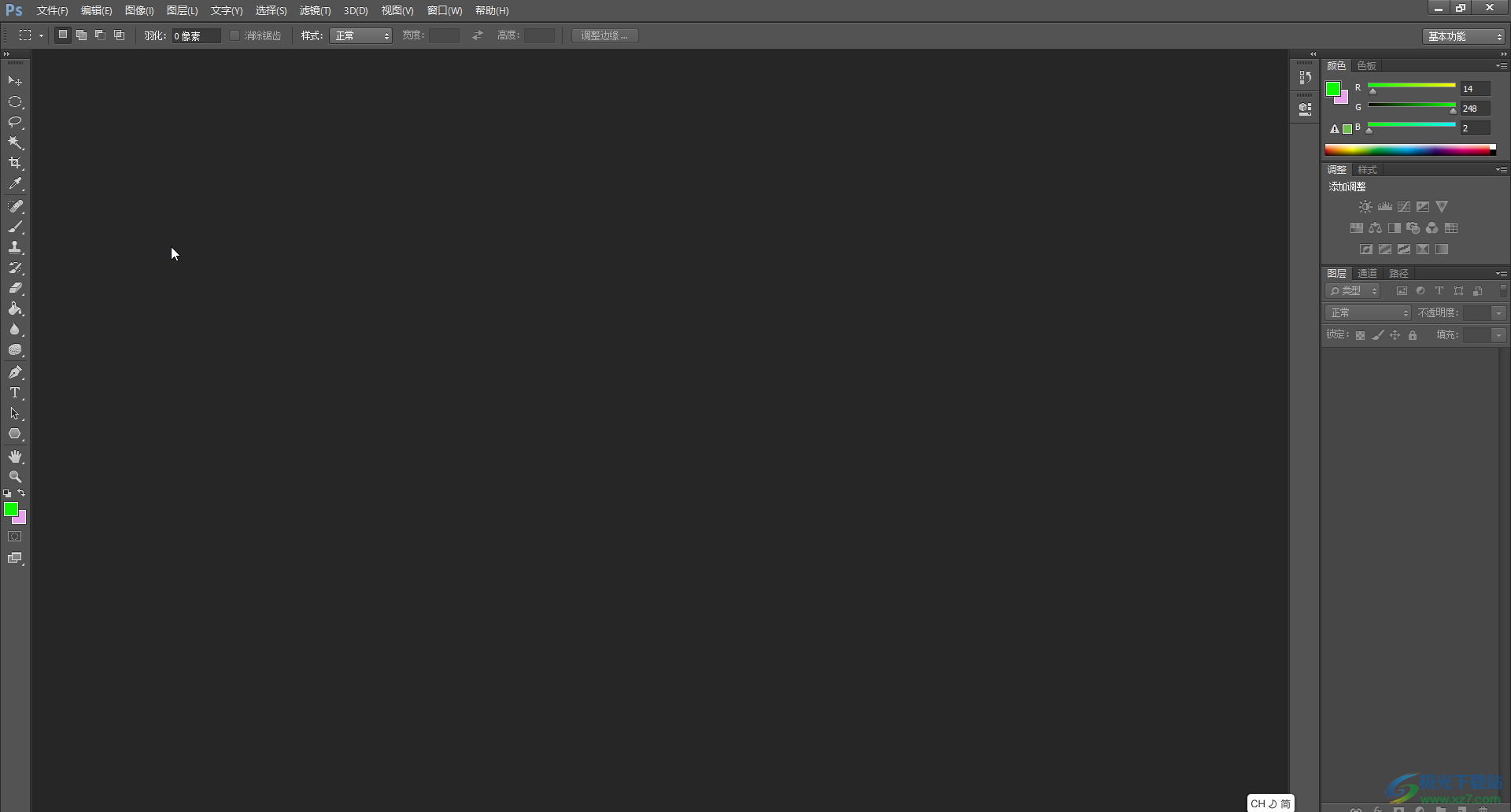
第二步:方法1.在“编辑”选项卡中点击“清理”按钮,并在子选项中点击“全部”;
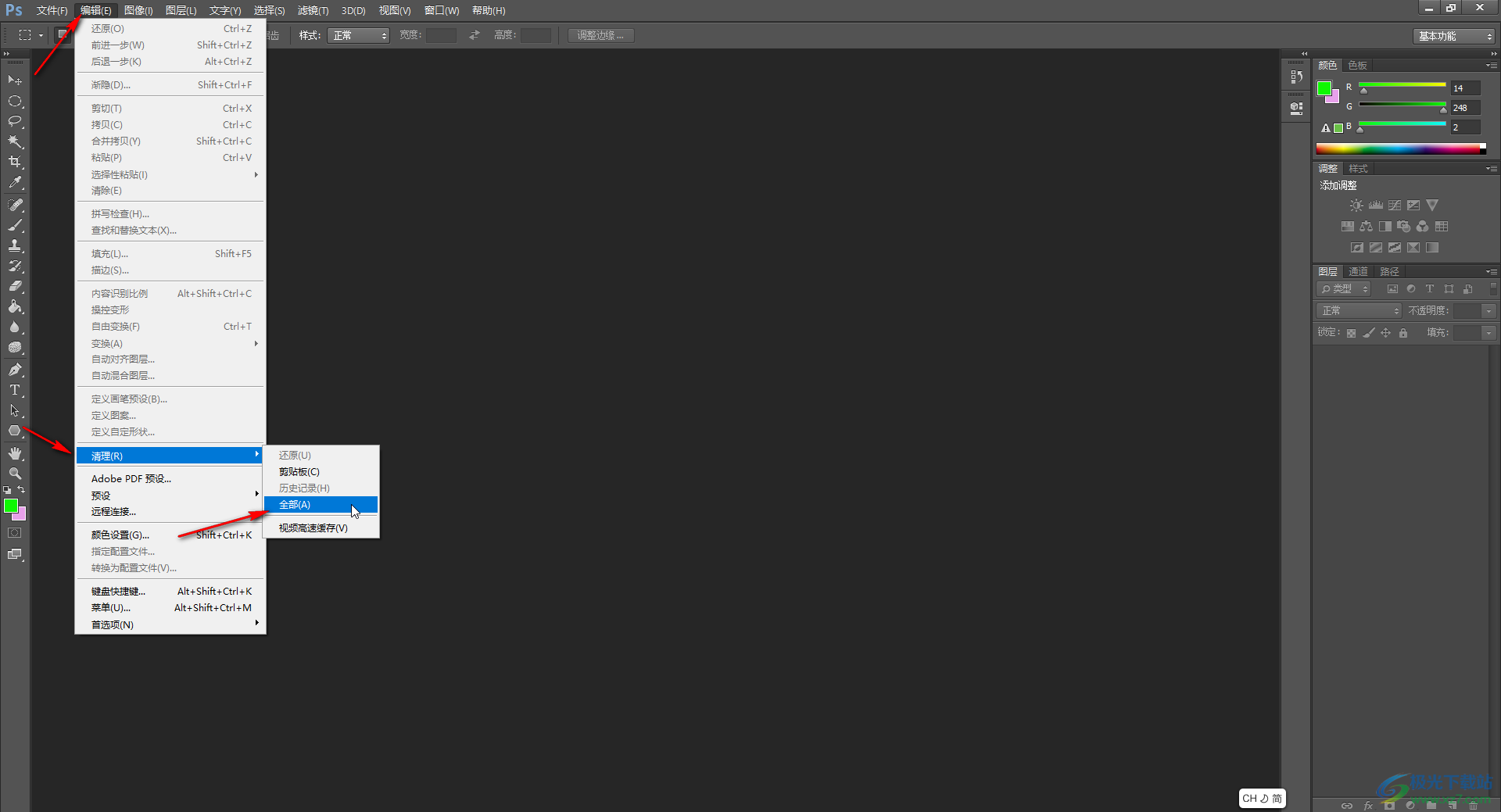
第三步:接着在弹出的窗口中点击“确定”就可以将暂存盘中的内容进行清理了;
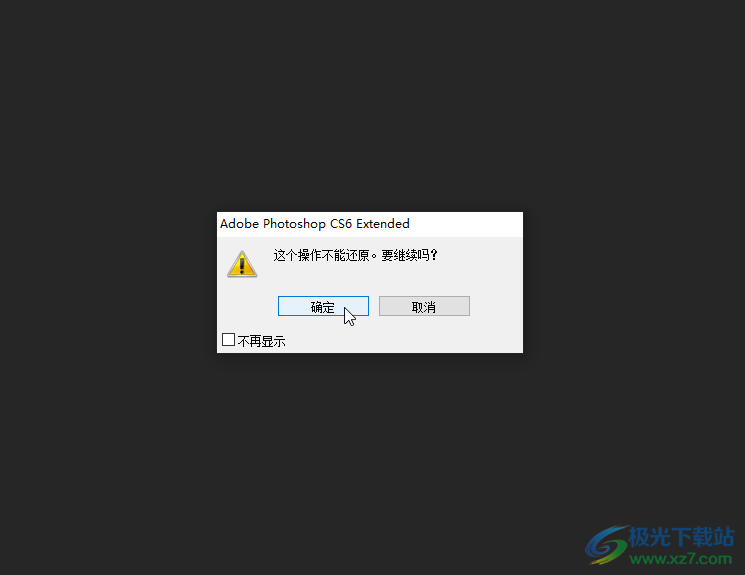
第四步:方法2.点击“编辑”后,依次在子选项中点击“首选项”——“camera raw”;
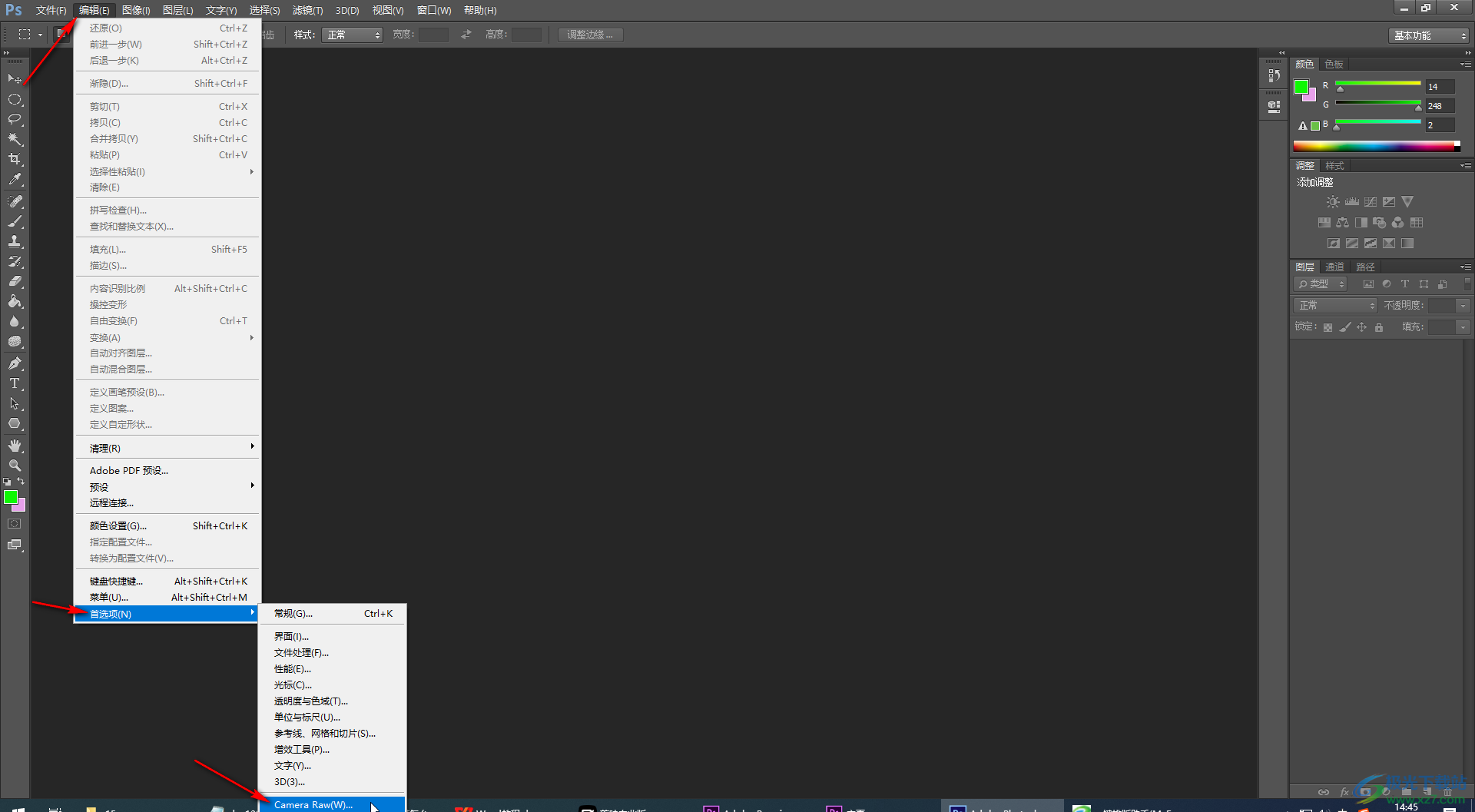
第五步:接着在打开的窗口中点击“清空高速缓存”,然后点击“确定”就可以了;
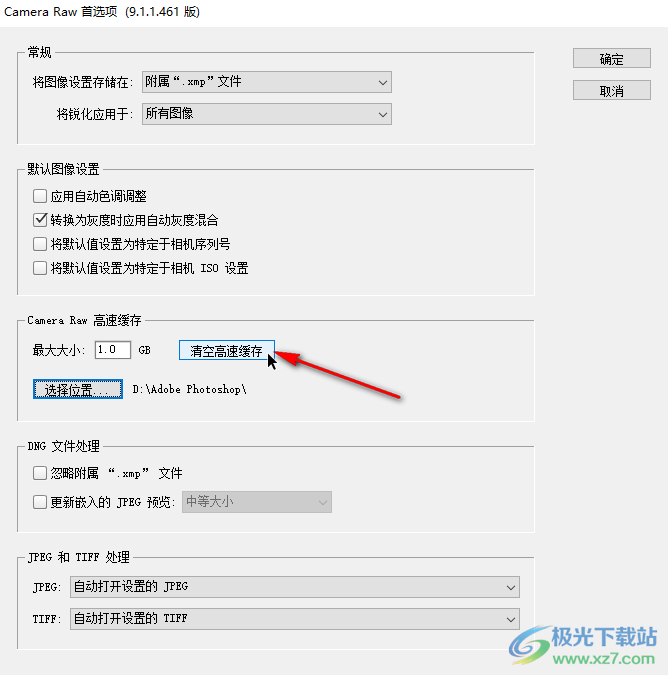
第六步:方法3.在“编辑”选型卡的子选项中点击“首选项”——“性能”,然后在打开的窗口中勾选其他空间足够的磁盘,并点击“确定”就可以了。
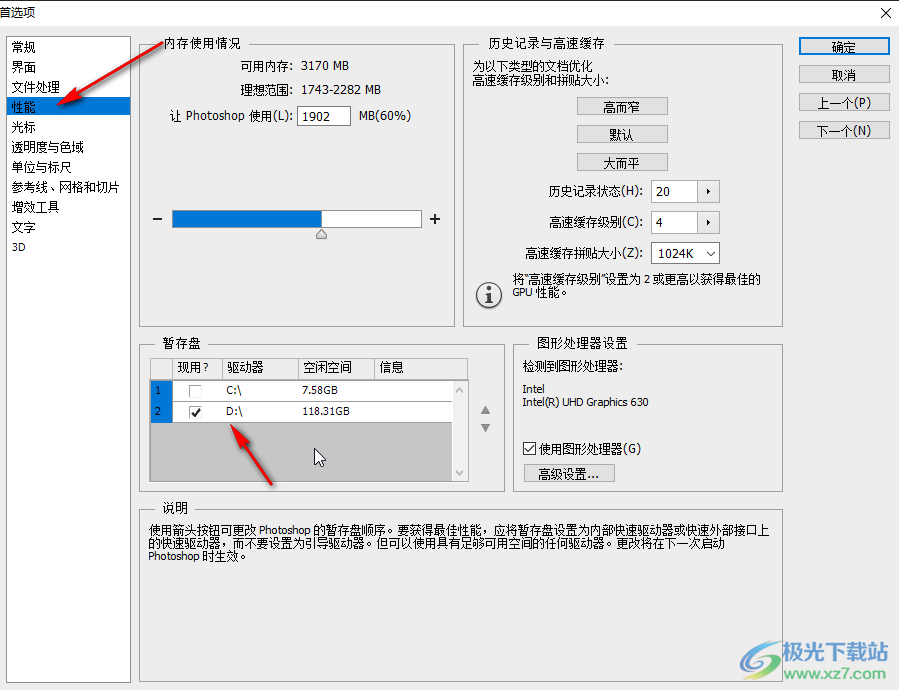
以上就是Adobe Photoshop中解决暂存盘已满的方法教程的全部内容了。在“首选项”窗口,如果有需要我们还可以点击切换到“常规,界面,文件处理,性能,光标,透明度与色域,单位与标尺,参考线、网格和切片,增效工具,文字,3D”等栏中进行更多参数的个性化设置,小伙伴们可以根据自己使用需求进行调整和设置。

大小:209.50 MB版本:32/64位 完整版环境:WinXP, Win7, Win10
- 进入下载
相关推荐
相关下载
热门阅览
- 1百度网盘分享密码暴力破解方法,怎么破解百度网盘加密链接
- 2keyshot6破解安装步骤-keyshot6破解安装教程
- 3apktool手机版使用教程-apktool使用方法
- 4mac版steam怎么设置中文 steam mac版设置中文教程
- 5抖音推荐怎么设置页面?抖音推荐界面重新设置教程
- 6电脑怎么开启VT 如何开启VT的详细教程!
- 7掌上英雄联盟怎么注销账号?掌上英雄联盟怎么退出登录
- 8rar文件怎么打开?如何打开rar格式文件
- 9掌上wegame怎么查别人战绩?掌上wegame怎么看别人英雄联盟战绩
- 10qq邮箱格式怎么写?qq邮箱格式是什么样的以及注册英文邮箱的方法
- 11怎么安装会声会影x7?会声会影x7安装教程
- 12Word文档中轻松实现两行对齐?word文档两行文字怎么对齐?
网友评论